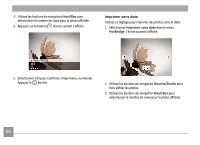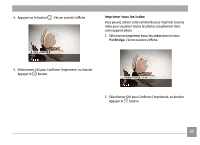GE C1233 User Manual (French (4.33 MB)) - Page 68
Imprimer sans date
 |
UPC - 810027016010
View all GE C1233 manuals
Add to My Manuals
Save this manual to your list of manuals |
Page 68 highlights
3. Utilisez les boutons de navigation Haut/Bas pour sélectionner le nombre de copie pour la photo affichée. 4. Appuyez sur le bouton l'écran suivant s'affiche. Imprimer sans date Utilisez ce réglage pour imprimer des photos sans la date. 1. Sélectionnez Imprimer sans date dans le menu PictBridge. L'écran suivant s'affiche. 5. Sélectionner OUI pour Confirmer l'imprimerie, ou Annuler. Appuyer le bouton. 2. Utilisez les boutons de navigation Gauche/Droite pour faire défiler les photos. 3. Utilisez les boutons de navigation Haut/Bas pour sélectionner le nombre de copie pour la photo affichée. 64

64
3.
Utilisez les boutons de navigation
Haut/Bas
pour
sélectionner le nombre de copie pour la photo affichée.
4. Appuyez sur le bouton
l’écran suivant s’affiche.
5. Sélectionner OUI pour Confirmer l'imprimerie, ou Annuler.
Appuyer le
bouton.
Imprimer sans date
Utilisez ce réglage pour imprimer des photos sans la date.
1. Sélectionnez
Imprimer sans date
dans le menu
PictBridge
. L’écran suivant s’affiche.
2.
Utilisez les boutons de navigation
Gauche/Droite
pour
faire défiler les photos.
3.
Utilisez les boutons de navigation
Haut/Bas
pour
sélectionner le nombre de copie pour la photo affichée.